TP -Link Archer T2UH AC600 - Преглед, инсталиране на водача, настройка

- 742
- 4
- Ray Ward
TP -Link Archer T2UH AC600 - Преглед, инсталиране на водача, настройка
TP-Link Archer T2UH-inexpensy Wi-Fi адаптер от TP-Link с поддръжка за новия стандарт 802.11ac и обхват 5GHz. Това е външен USB адаптер с подвижна антена, която е чудесна за неподвижни компютри. Можете също да използвате лаптопи (например, ако модулът в изградения модул се почиства или се нуждаете от поддръжка за гамата 5GHz), но за лаптоп можете да намерите по -компактна опция. И ако използвате лаптоп като мен, вместо системен блок (когато той почти винаги е свързан към монитора), тогава можете просто да свържете адаптера чрез USB разширение. Което, между другото, е включено.
Archer T2uh Един от най -бюджетните адаптери с поддръжка за 802.11ac и най-младият в линията на адаптери от TP-Link. В момента втората хардуерна версия вече е пусната (v2). Съдейки по отзивите и по моите наблюдения, той работи стабилно. Forfed без проблеми с Windows 10. Ще ви разкажа повече за това.

Характеристиките са скромни. В диапазона 2.4 GHz скорост до 150 mbit/s. Следователно, ако използвате адаптера, за да се свържете с Wi-Fi мрежи само в диапазона 2.4 GHz, можете да запазите и закупите TP-Link TL-WN722N. Скоростта в този диапазон ще бъде същата. Archer t2uh препоръчвам да изберете кога имате рутер с две ленти или планирате да купите нов рутер с поддръжка за поддръжка 5GHz в близко бъдеще. Така че тогава адаптерът Wi-Fi не трябва да се променя тогава.
С честота 5 GHz при използване на стандартния 802.11ac скорост до 433 mbit/s. Разбира се, че реалната скорост ще бъде по -ниска. Зависи не само за адаптера, но и от рутера, мощността на сигнала, смущения и т.н. Д. Мисля, че могат да се получат 100 mbps в този диапазон чрез добър рутер. Извинете, няма начин да проверите.
Има поддръжка за ad-hoc режим. Това означава, че TP-Link Archer T2UH може не само да приеме, но и да разпространява Wi-Fi мрежа. Как да направя това, написах в статията: Как да разпространявам Wi-Fi от лаптоп или компютър без рутер.
Външната, подвижна антена ви позволява да подобрите приемането. Например: когато модулът, вграден в лаптопа Wi-Fi, почти не се хваща (едно разделение), този адаптер показва нивото на сигнала от около 75%.
Преглед
Може би някой ще се интересува 🙂
Доставя се TP-Link Archer T2UH в малка зелена кутия.

Комплекс: Адаптер с антена, USB удължителен кабел, задвижване с драйвери и полезност, инструкции.

Има бутон WPS за свързване към Wi-Fi без парола. Прочетете повече в статията: Как да използвам WPS функция.

Свързвам адаптера чрез USB удължителен кабел.

Има индикатор. Мига зелено. Не много ярко. Можете да го видите на снимката по -горе.
Как да разберете хардуерната версия?
Мнозина се интересуват от този брой. Хардуерната версия на TP-Link Archer T2UH е посочена на стикера на самия пакет и на адаптера.

Както можете да видите, имам първата хардуерна версия. Ver: 1.0, или просто v1.0. Но вече има втора версия v2.0 (най -новото, към момента на писане на статията). Тази информация може да е полезна при зареждане на водача.
Инсталиране на драйвера за TP-Link Archer T2UH
Драйверите са за Windows (Win2000/XP/2003/Vista/7/8/8.1/10), и за Mac OS и Linux. Вярно е, че за втората хардуерна версия на драйверите за Linux на сайта досега. Там изглежда, че втората версия работи върху чипсета на Realtek RTL8188EUS, който не се поддържа в Linux. И v1.0 работи на Mediatek MT7610U. Ако не греша.
В Windows 10 всичко е възможно най -просто. Свързах адаптера и Wi-Fi се появи веднъж. Изберете мрежата от наличния списък и се свържете с него. Ето адаптер в мениджъра на устройството:
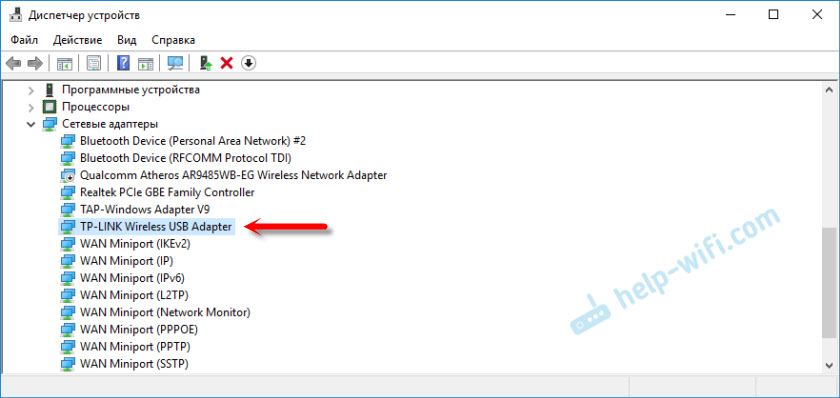
Забелязах, че след свързване на адаптера от TP-Link към Windows 10, той не се появява в мениджъра на устройството не като „безжичен USB адаптер на TP-Link. Но всичко работи. В моя случай се появи незабавно се появи безжичен USB адаптер на TP-Link, най-вероятно поради причината, поради която преди това съм инсталирал драйвери за други адаптери.
Какво да правите, ако адаптът не е решил автоматично в системата? Поставете драйвера от диска, който е включен, или го изтеглете от сайта TP-Link.
По връзка: https: // www.Tp-link.Com/ru/изтегляне/archer-t2uh_v1.Html#драйвер
Първо трябва да изберете хардуерната версия на адаптера (как да го открия, написах по -горе) и да изтеглите съответния драйвер. Пише за коя система, версията на драйвера, дата и т.н. Д.
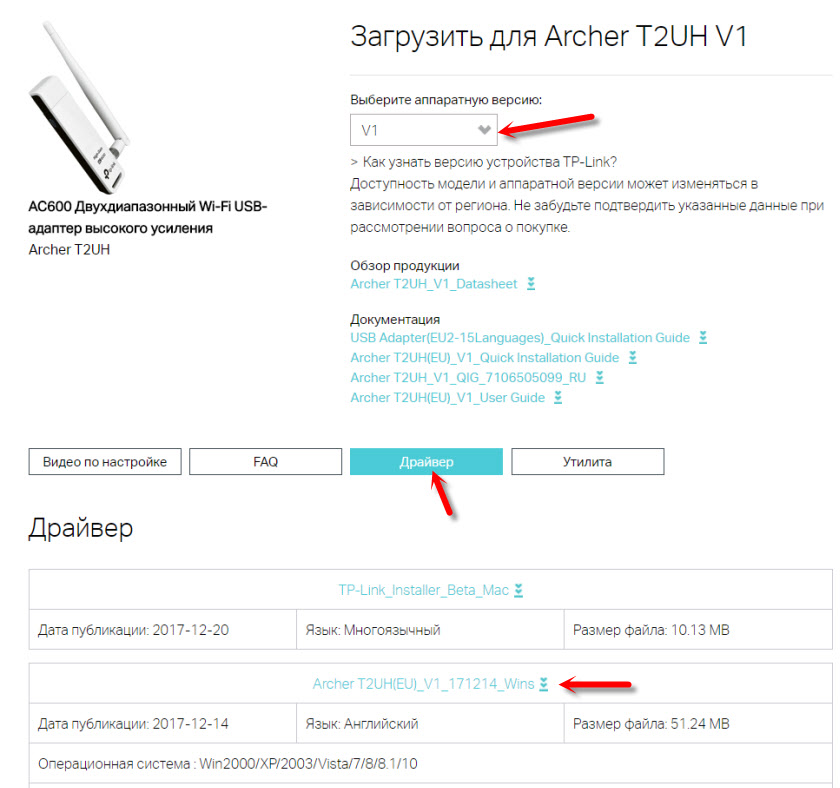
И в раздела "Помощна" можете да изтеглите помощна програма за контрол на адаптера. Но това не е задължително. Всичко може да се направи чрез настройките на Windows.
След зареждане на драйвера, просто стартирайте файла за настройка.exe, който ще намерите в изтегления архив. Процесът на инсталиране не е сложен.
Надявам се, че сте успели и компютърът видя Wi-Fi мрежа.
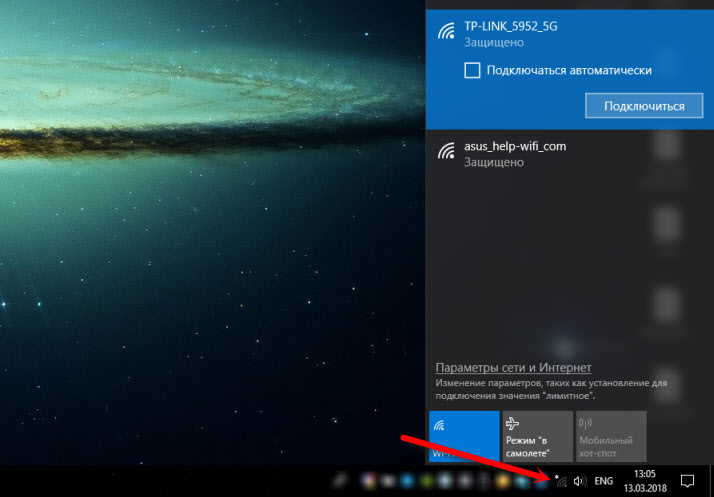
Относно решаването на най-популярните проблеми, които можете да срещнете при свързване и настройка на безжичен адаптер за TP-Link, написах в статията: Адаптерът TP-Link не вижда мрежата, не се свързва с Wi-Fi, полезността прозорецът е неактивен.
Не трябва да има проблеми. Има шофьори, те са инсталирани без проблеми и всичко работи. Е, ако компютърът не вижда безжични мрежи, дори след като адаптера се появи в мениджъра на устройството, тогава проблемът е най -вероятно в услугата за изкупуване на WLAN с деактивирани WLAN. Които просто трябва да стартирате според тези инструкции.
Оставете отзивите си за TP-Link Archer T2UH в коментарите. Не забравяйте да споделяте съвети за това оборудване (ако имате нещо интересно) и задайте въпроси.
- « Не отива на 192.168.31.1 и Miwifi.Com. Настройките на рутера Xiaomi не се отварят
- Как да замените Wi-Fi модул в лаптоп? »

